photoshop CS6的入门教程
1、学习Photoshop CS6首先就要认识Photoshop CS6图标,也就是程序的快捷方式,双击启动程序。

2、打开程序。在程序最上边红框内的叫菜单栏,其中包含11个菜单,分别为“文件”菜单,“编辑”菜单,“图像”菜单,“图层”菜单,“文字”菜单,“选择”菜单,“滤镜”菜单,“3D”菜单,“视图”菜单,“窗口”菜单,“帮助”菜单。

3、“文件”菜单主要是基础的画布新建、保存、打印等。
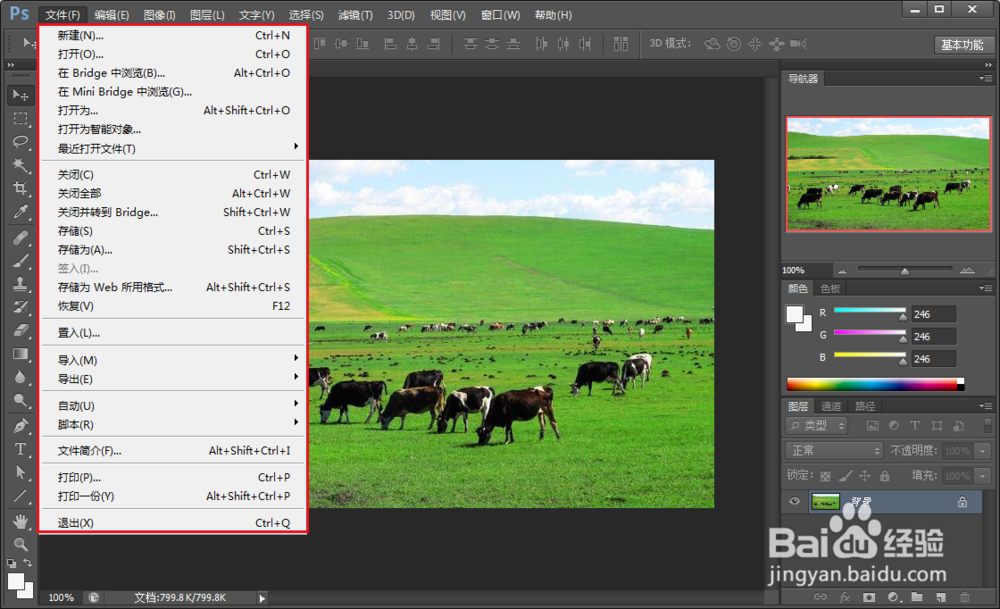
4、“编辑”菜单可以对照片进行初步编辑,变形等的操作

5、“图像”菜单,是对整个画布的大小、色调等进行设置
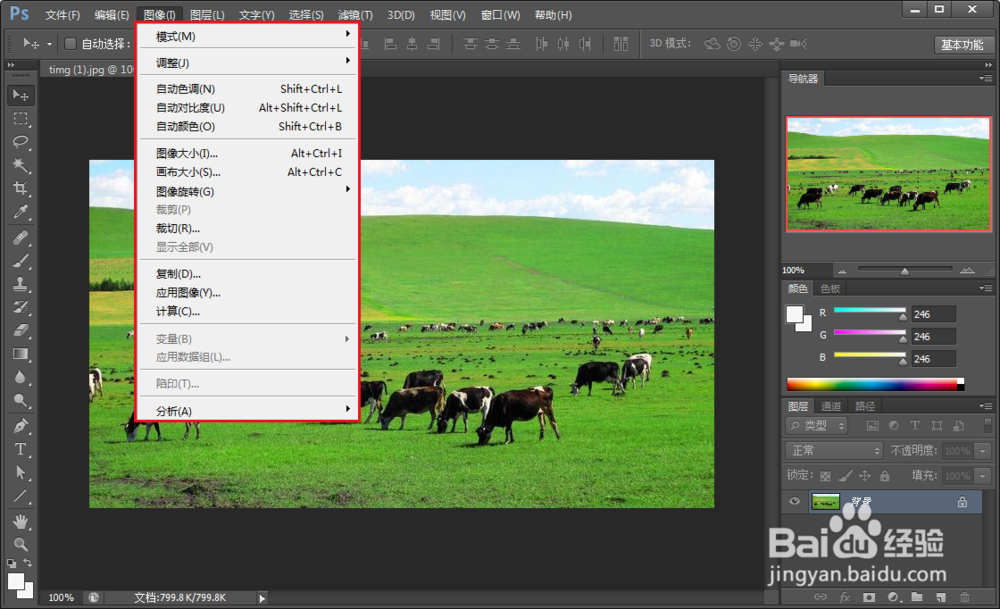
6、“图层”菜单集成了复制、变换、编辑图层等的功能
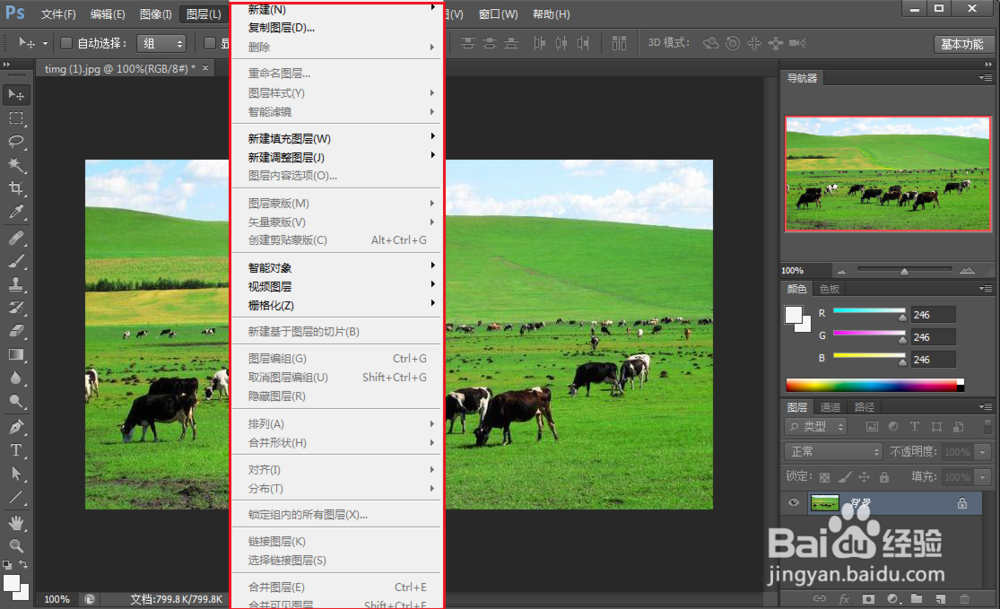
7、“文字”菜单主要是针对文字编辑的功能工具
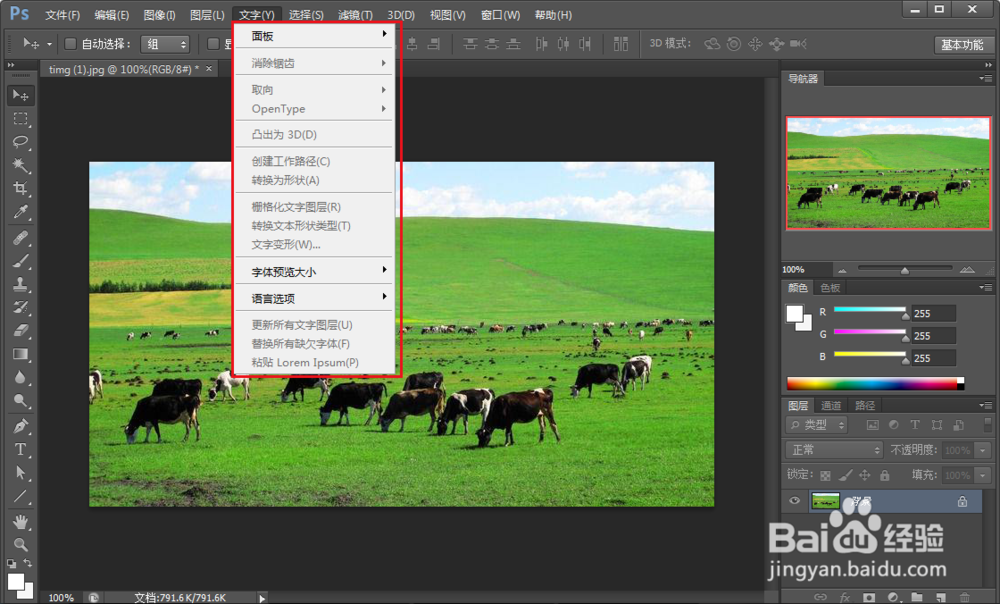
8、“选择”菜单是对选取进行操作的集成菜单

9、“滤镜”菜单是为图像提供了各种特效
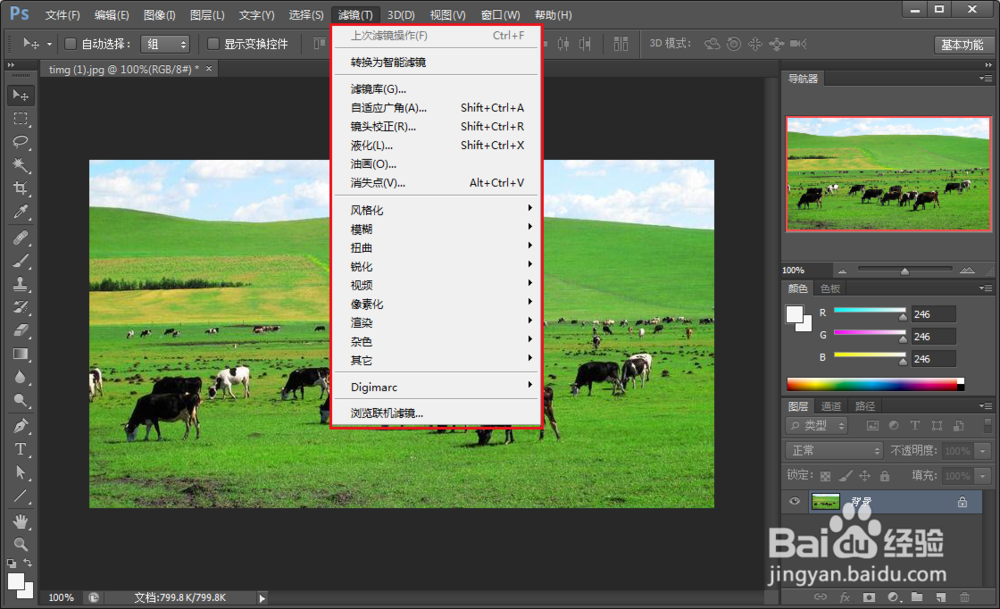
10、“3D”菜单可以制作许多的立体效果,是图像看起来比较多维化

11、“视图”菜单主要是标尺、参考线等的设置,规范图像
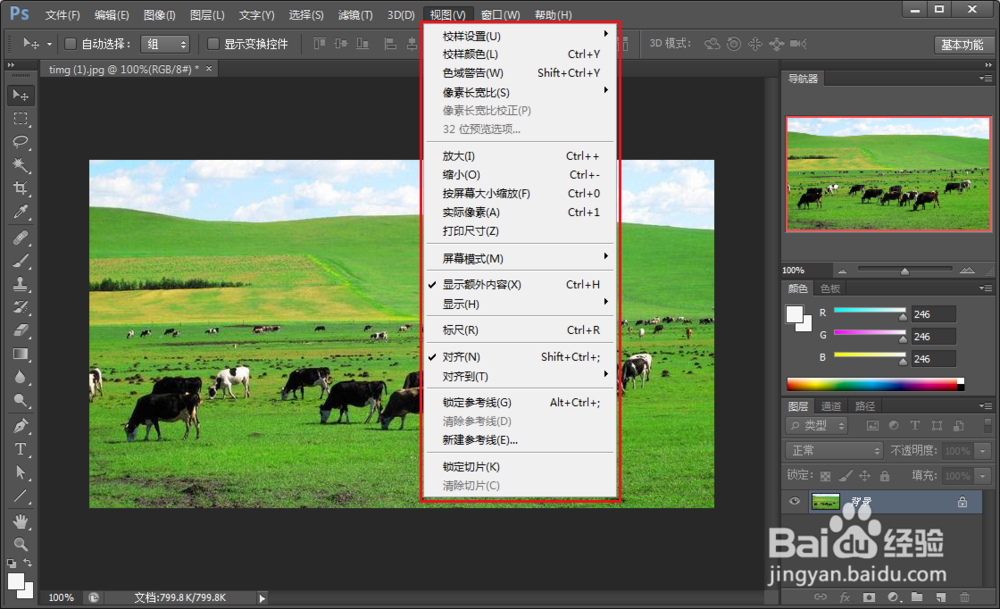
12、“窗口”菜单可对程序中的面板进行显示隐藏等

13、“帮助”菜单,可以引导到官网完成注册、问题解决等
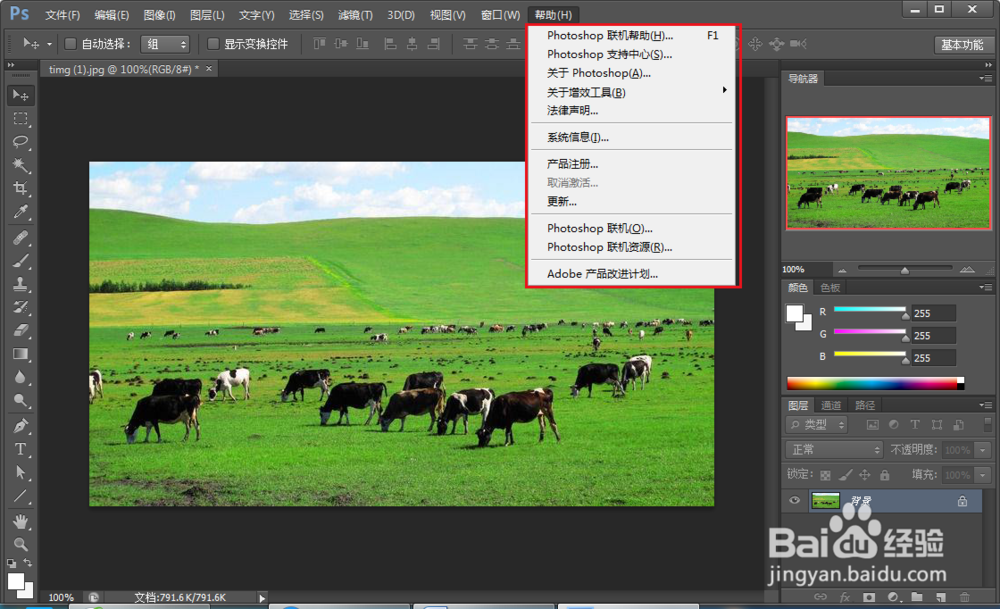
14、工具选项栏,用于设置工具的选项,不同工具的选项栏的参数设置不同。在图像处理中,我们可以根据需要在选项栏中设置不同的参数。设置的参数不同,得到的图像效果也不同。

15、工具栏,包含了40余种工具。工具箱中并没有显示出全部的工具,只要细心观察,会发现有些工具图标中有一个小三角的符号,这就表示在该工具中还有与之相关的工具。
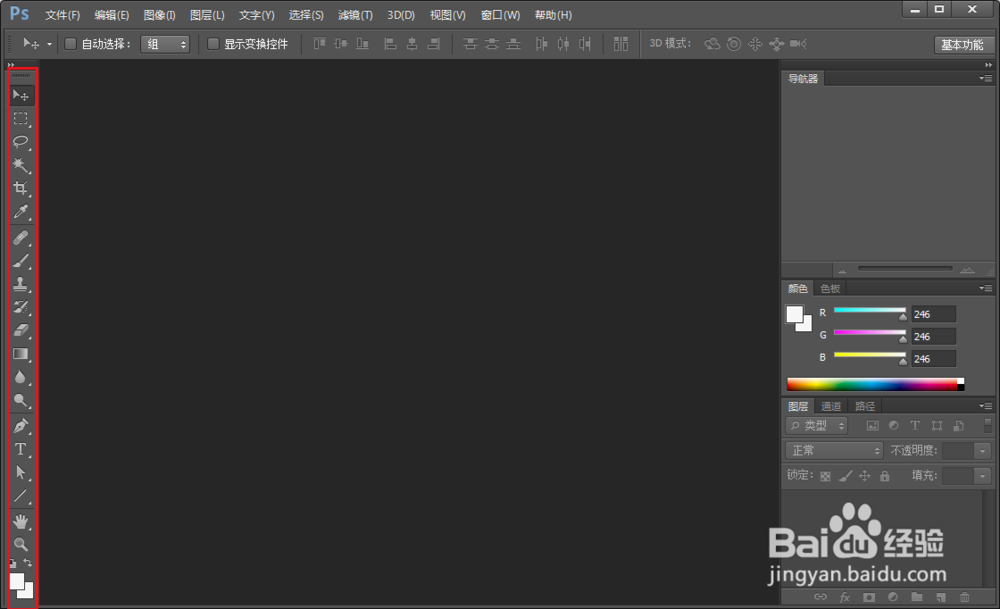
16、单击工具栏中任意图标即可选择工具或者按下工具的组合键。打开这些工具的方法有两种:1、把鼠标指针移到含有三角的工具上,右击即可打开隐藏的工具或者按鼠标左键不放在工具上开隐藏稍等片刻也可打工具。然后选择工具即可。2、可以按下ALT键不放,再单击工具图标,多次单击可以在多个工具之间切换。
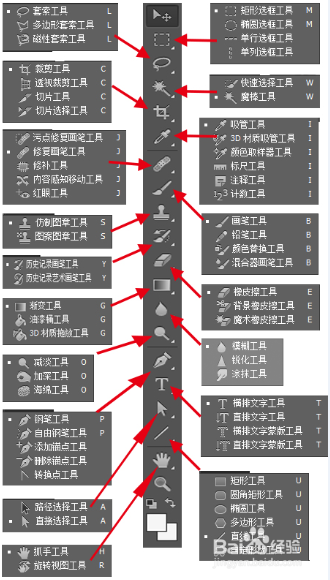
17、标题栏显示打开文件的名称,当同时打开多个文件时这里会显示多个文件的名称。
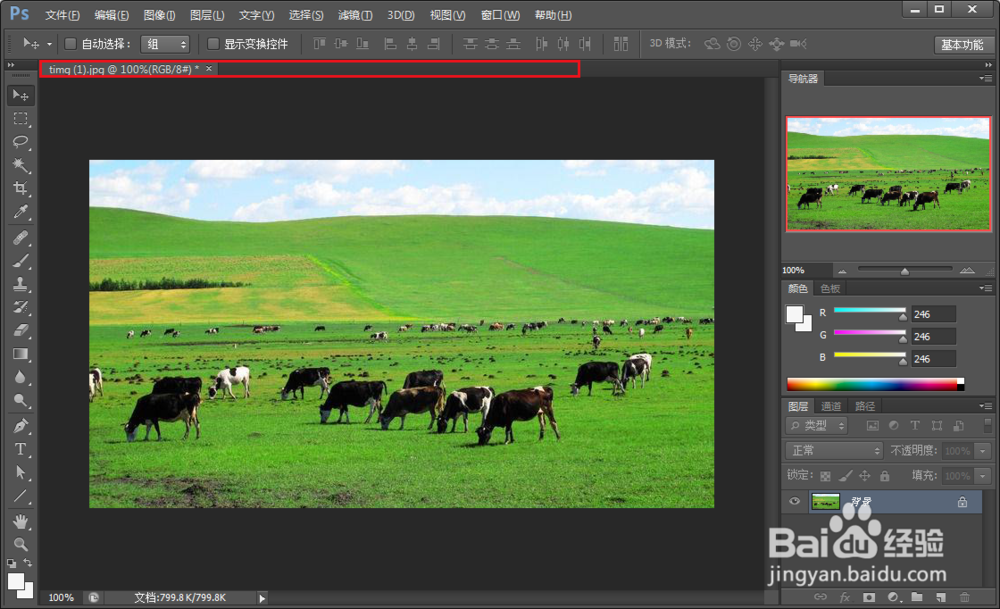
18、工作区是显示当前图像或文件的窗口,也是进行图像处理的主要区域,对图像文件进行任何操作都会直观地反映在图像窗口中。
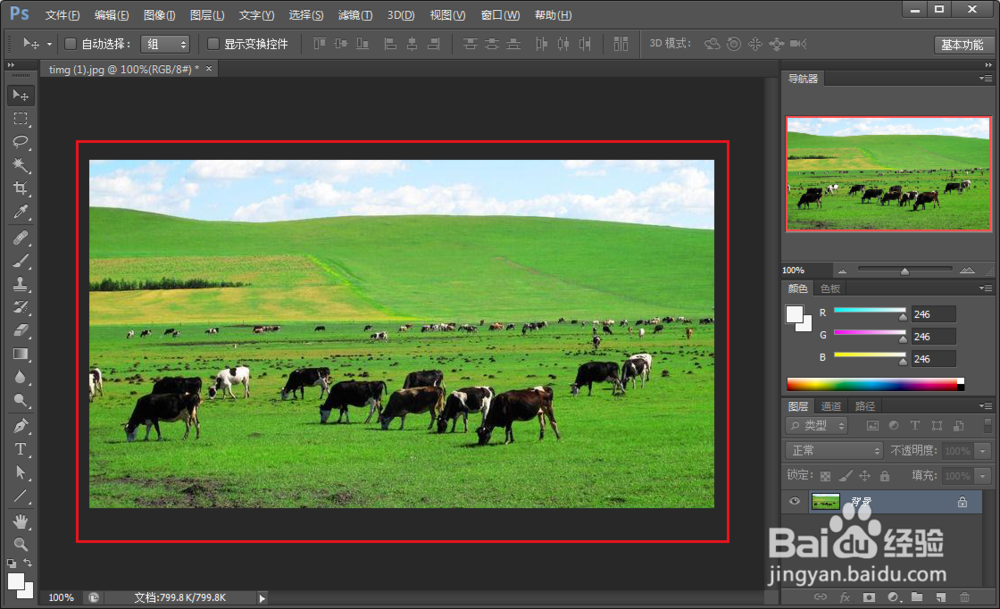
19、状态栏提供一些当前操作的帮助信息。。
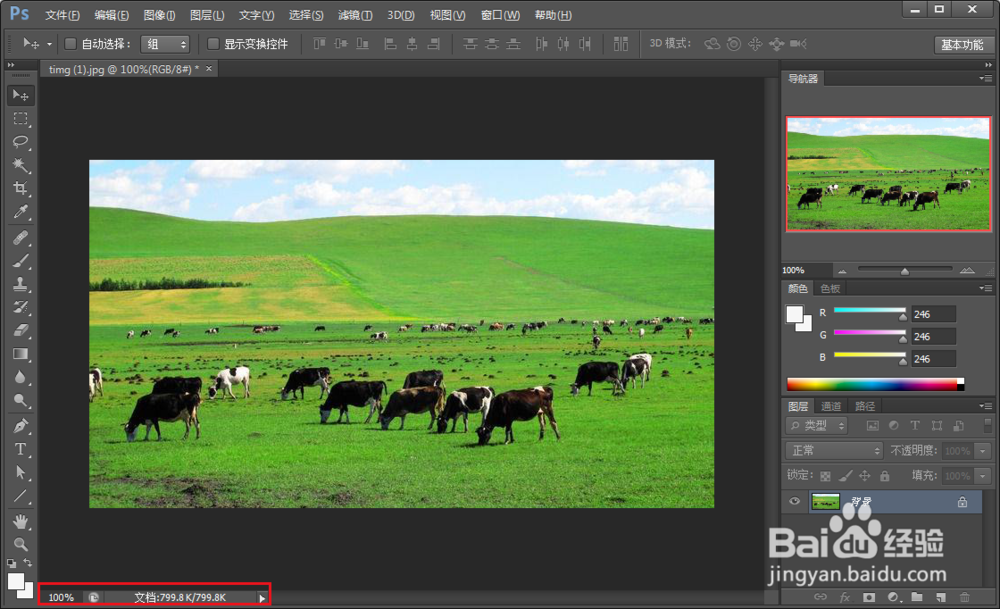
20、控制面板区的控制面板可以完成各种图像处理操作和工具参数设置,共提供了14个控制面板。其中包括:导般器、信息、颜色、色板、图层、通道、路径、历史记录、动作、工具预设、样式、字符、段落控制面板和状态栏。在放置经常使用的几个面板,不经常使用的可以在“窗口”菜单中随时打开。
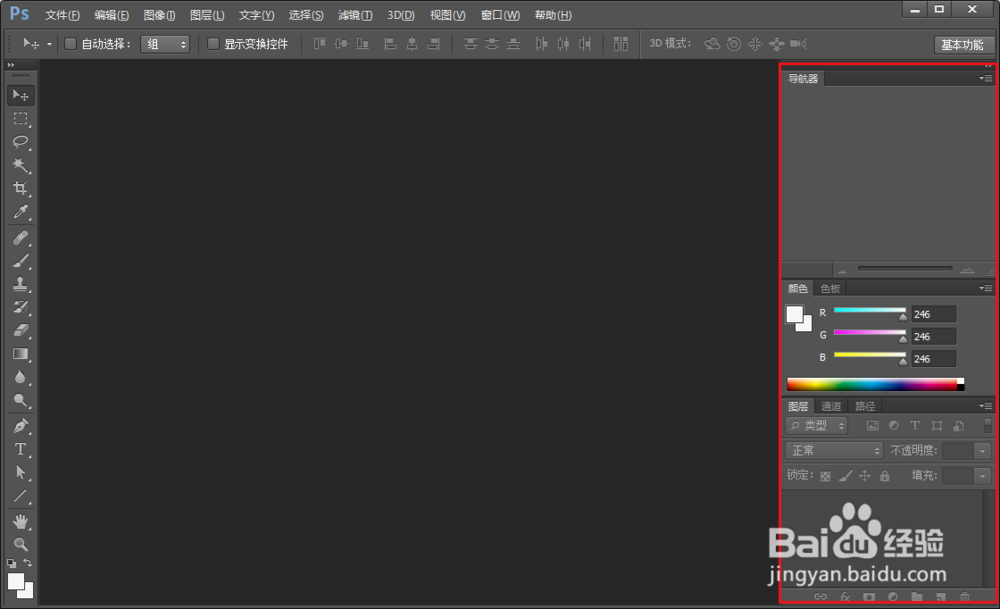
1、认识Photoshop CS6图标。
2、菜单栏。
3、工具选项栏。
4、工具栏、工具。
5、标题栏。
6、工作区。
7、状态栏。
8、控制面板区。